Instrucțiuni
Pentru a reseta parametrii meniul BIOS foloseste doua metode standard... Primul vă permite să efectuați această procedură fără a recurge la solicitări mecanice asupra dispozitivului. Porniți-vă computer mobil de Asusși apăsați tasta F2 (Esc). Când apare o nouă casetă de dialog, selectați Start BIOS și faceți clic Introduce cheia.
Așteptați să se încarce meniul plăcii de bază. Deschideți fila Principală, dacă acest lucru nu s-a întâmplat automat. Folosiți săgețile de pe tastatură pentru a evidenția Utilizare setări implicite sau Setări implicite BIOS. Apăsați tasta Enter. Confirmați resetarea apăsând tasta Y.
Acum evidențiați elementul Salvare și ieșire. Apăsați din nou Enter și apoi Y. Computerul mobil va reporni și va porni de la setări standard.
Din păcate, setările incorecte ale meniului BIOS pot determina oprirea automată a laptopului la câteva secunde după pornire. În acest caz, trebuie să utilizați o resetare mecanică. Întoarceți computerul mobil cu susul în jos. Găsiți o gaură mică lângă care este marcat CMOS. Introduceți în el un pix sau un obiect similar. Țineți-l în această poziție timp de 5-10 secunde.
Dacă producătorul nu oferă o gaură tehnologică, atunci scoateți capacul inferior al laptopului. Pentru a face acest lucru, scoateți toate șuruburile necesare cu o șurubelniță Phillips. Deconectați cu grijă partea inferioară locuințe. Scoateți câteva bucle din prize pentru a evita deteriorarea firelor subțiri.
Localizați bateria de spălat BIOS și scoateți-o din slot. În unele situații, această baterie poate fi lipită la contacte. În acest caz, va trebui să înlocuiți bateria. Închideți contactele și asamblați laptopul. Porniți dispozitivul și executați resetare soft setări BIOS.
Dacă lucrați des cu un laptop, este posibil să aveți experiență diverse erori, și, de asemenea, din când în când apare o situație când laptopul refuză să pornească din cauza setărilor eronate făcute în BIOS. În acest sens, este necesar să-l resetați la zero.
Instrucțiuni
Mai întâi, trebuie să găsiți și să descărcați un program care vă va permite să resetați BIOS-ul. BIOS_PW.EXE poate fi folosit ca un astfel de program. Îl poți descărca de pe site http://intellcity.ru... După ce îl descărcați, trebuie să dezarhivați programul și să îl rulați. Acest utilitar nu este instalat pe computer, ci pur și simplu lansat dintr-o arhivă sau folder. Alternativ, puteți utiliza un alt program care vă va ajuta și să resetați BIOS-ul laptop... Cel mai optim utilitar este unlock6.exe. Descărcați de pe site http://necessary-soft.net... Acțiunile vor fi aceleași ca pentru BIOS_PW.EXE.
Apoi, când porniți computerul, trebuie să vă amintiți codul de eroare pe care îl emite laptopul. Cel mai adesea, acest cod va apărea după trei încercări de introducere. Acum trebuie să intrați în consola cmd și apoi să mergeți la directorul software ( Software). Apoi, trebuie să introduceți numele software-ului necesar, să introduceți codul de eroare după un spațiu și după un alt spațiu - numărul 0. După aceea, puteți apăsa butonul Enter. Software-ul va genera mai multe parole. Încercați să introduceți fiecare parolă până când una funcționează.
Apoi, trebuie să intrați în BIOS și să introduceți parola specificată. Acum ar trebui să puteți seta noua parolă ca goală. Este foarte important să resetați deja parola existenta pe BIOS. În acest sens, resetarea BIOS-ului la laptop efectuat.
Videoclipuri similare
Setări hardware laptop stocat în BIOS - sistem de bază de intrare/ieșire - " sistem de bază intrare ieșire ". Avea diferiți producători există diferite combinații de taste pentru a intra în zona BIOS. Cele mai comune dintre ele sunt butoanele F2, Del, Esc sau combinația de Ctrl + Alt + Esc. De fapt, intră în BIOS laptop deloc greu.

Vei avea nevoie
- - caiet.
Instrucțiuni
Dacă laptopul este pornit, apăsați butonul de repornire. Dacă este oprit, apăsați butonul de pornire. Fiți pregătit să faceți clic imediat cheie functionala care lansează modul grafic prezentare BIOS. De regulă, mulți laptop Tasta x pentru a intra în BIOS este tasta DEL, sau este posibil ca unii să fi scris Numele completȘTERGE.
În partea de jos a ecranului (cel mai adesea în stânga) este indicat ce buton este apăsat pentru a intra în BIOS. Dacă nu ați avut timp să citiți etichetele, apăsați Ctrl + Alt + Del și vizionați din nou. După apariție fereastra de pornire(cel mai adesea aceasta este un logo sau o imagine a producătorului laptop) apăsați tasta Enter BIOS - de exemplu, F2. Trebuie să apăsați de mai multe ori pentru a nu pierde momentul.
A termina Funcționarea BIOS apăsați F10 - dacă doriți să salvați modificările și introducerea efectuate, sau Esc - dacă doriți să anulați modificările - și introducerea. Aveți grijă când schimbați parametri importanti legate de puterea procesorului și tensiunea și frecvența magistrala de sistem. Setări incorecte vă poate deteriora computerul.
În modern laptop x reprezentare grafică modul BIOS poate fi complet diferit: atât reprezentarea standard albastru-gri cu litere grosiere, cât și managementul slab, sau poate fi complet modificat pentru utilizator modern cu un mouse. Interfața poate fi pur și simplu schimbată sau poate fi instalată o versiune diferită a sistemului.
Cu toate acestea, trebuie remarcat faptul că unii utilizatori au muncă independentă cu acest sistem au apărut numeroase erori din cauza necunoașterii principiilor de lucru. Dacă nu sunteți sigur dacă puteți personaliza singur setările BIOS-ul sistemului, contactați un centru specializat, unde vă vor face totul în câteva minute setările necesare va da chiar câteva sfaturi despre lucrul cu computerul.
BIOS-ul stochează setările de bază hardware și firmware pentru computerul dvs. bootstrapping... Utilizatorul nu trebuie să intre adesea în BIOS, dar uneori devine necesar.
![]()
Instrucțiuni
În multe modele de laptop, atunci când sistemul pornește, utilizatorului i se oferă un indiciu despre cum să intre în BIOS - de exemplu, pe ecran apare mesajul Apăsați pe Del pentru a intra în configurare - „Apăsați pe Del pentru a intra în setări”. Dacă apăsați pe Del în timp ce acest text este pe ecran, se va deschide BIOS-ul.
Tasta Del este într-un mod standard intrare în BIOS, dar pe unele laptop-uri este implementat diferit. Dacă nu vă puteți autentifica prin Del, încercați alte opțiuni - F1, F2, F3, F10, Esc, Ctl + Alt + Esc, Ctrl + Alt + S, Ctrl + Alt + Ins. O astfel de varietate de opțiuni de intrare în BIOS este incomod pentru utilizatori, dar producătorii nu se grăbesc să standardizeze această procedură... În cele mai multe cazuri, intrați în BIOS apăsând tastele Del, F1 sau F2.
Ce setări pot face în BIOS? Cel mai adesea, utilizatorul se confruntă cu nevoia de a intra în BIOS la instalarea sistemului de operare sau în orice alt caz când are nevoie să pornească de pe un CD. Mulți producători de computere oferă utilizatorului posibilitatea de a apela meniul de pornire prin apăsarea tastei F12, ceea ce este foarte convenabil. Dar dacă această opțiune lipsește, trebuie să intrați în BIOS și să puneți unitatea CD-ROM ca dispozitiv de pornire principal. Când instalați Windows, nu trebuie să pierdeți momentul după primul repornire automată computerul intră din nou în setări și returnează boot-ul de pe hard disk.
În BIOS puteți configura funcționarea procesorului. Uneori, din cauza celor mai multe motive diferite, setările sale nu sunt optime. De exemplu, frecvența procesorului este de 2000 MHz. Prin schimbarea frecvenței magistralei de sistem, 2000 MHz pot fi obținute ca 166 × 12, 200 × 10, 333 × 6. Ultima opțiune va fi cea mai avantajoasă, deoarece creșterea frecvenței magistralei sistemului crește performanța generală a computerului.
Când faceți anumite modificări în BIOS, nu uitați să le salvați. Pentru a face acest lucru, de obicei apăsați F10 sau selectați din meniul principal șir BIOS Salvați și ieșiți din configurare. Va apărea o fereastră în care să confirmați salvarea, trebuie să introduceți Y și să apăsați Enter.
Multe probleme care apar atunci când lucrați la un computer pot fi rezolvate cu ușurință prin resetarea (reducerea la zero) a BIOS-ului la setările din fabrică. Cel mai adesea, utilizatorii înșiși creează aceste probleme atunci când overclockează procesorul, fac modificări critice la BIOS sau setează parola BIOS uita. Resetarea BIOS-ului nu este un proces complicat, există mai multe moduri. Să luăm în considerare cele mai comune și simple.
O modalitate este de a efectua o resetare mecanică. Asigurați-vă că opriți laptopul, întoarceți-l și găsiți o mică gaură pe partea din spate lângă inscripția „CMOS”. Pentru a șterge setările BIOS, împingeți un obiect mic și ascuțit, cum ar fi un ac sau capătul unei agrafe, în orificiu. Țineți-l în această poziție timp de cel mult 10 secunde. Următoarea cale- scoaterea bateriei, care este responsabila de alimentarea memoriei CMOS, chiar si atunci cand laptopul este oprit. Dacă orificiul tehnologic descris lipsește pe laptop, atunci va trebui să scoateți capacul inferior al laptopului. Deșurubați toate șuruburile cu o șurubelniță Phillips și scoateți cu grijă capacul. Pentru a evita deteriorarea firelor, deconectați mai multe cabluri panglică de la prize.
Găsiți o baterie. Nu este dificil să faci asta, este situat pe placa de baza, arată ca o mașină de spălat plată. Folosiți o șurubelniță subțire pentru a scoate bateria din slot. Vă rugăm să rețineți că condensatorii țin destul de mult încărcarea perioadă lungă de timp iar setările nu vor fi resetate în câteva secunde. De obicei este recomandat să țineți laptopul fără baterie timp de câteva ore, sau mai degrabă o zi. Dacă bateria este lipită, va trebui să o dezlipiți și să o înlocuiți. Conectați bateria, asamblați laptopul, porniți-l.





Nu este nevoie să resetați BIOS-ul fără o necesitate inutilă. Dacă sistemul funcționează fără întreruperi, pornește bine, este mai bine să nu atingeți bateria. Dacă setările sunt resetate automat la setările din fabrică de fiecare dată când computerul pornește, atunci bateria va trebui, cel mai probabil, să fie înlocuită. Vă rugăm să rețineți că atunci când metoda mecanica va trebui să dezasamblați laptopul și puteți anula garanția pentru acesta. Prin urmare, pentru a rezolva probleme, este mai bine să contactați centrul de service.
Personalizare completă a BIOS-ului
Mai mult utilizatori experimentați actualizați BIOS-ul la versiuni noi sau flash-o folosind diverse utilitare. Dar, pentru cei care sunt slab versați în activitatea BIOS-ului, recomandăm cu tărie să nu influențeze activitatea acestuia. Pentru că din cauza actualizare incorectă sau dacă reconfigurările eșuează, laptopul dvs. poate eșua. Dacă nu puteți configura corect BIOS-ul sau ați anulat deja setările, veți avea nevoie de ajutorul unui tehnician de reparații laptop ASUS.
Instrucțiuni de configurare a BIOS-ului
Pentru a intra în setările BIOS pornit Laptop ASUS, trebuie să apăsați și să țineți apăsată tasta „F2” în timp ce laptopul pornește. După aceea, se vor deschide setările de care avem nevoie.
Trebuie remarcat faptul că în în acest caz multe depind de sistemul de operare care este instalat pe laptop. Tastele F10 sau Del pot fi folosite pentru a invoca meniul BIOS.
Într-un fel sau altul, după apelarea setărilor, veți vedea meniul BIOS. Să aruncăm o privire la câteva opțiuni pentru a vă facilita personalizarea sistemului.
Opțiunea „Principal” sau „Principal” (vezi imaginea de mai sus) vă permite să le vedeți pe toate informatie necesara despre placa ta de baza. Cantitatea de memorie și alte date de sistem vor fi chiar în fața dvs., vă puteți familiariza cu ușurință cu ele.
Opțiunea „Avansat” sau „Avansat” vă va permite să activați sau să dezactivați caracteristici suplimentare procesor (overclock sau încetini). Acolo veți avea acces la setările de rețea și grafică.

Opțiunea „Boot” sau „Download”, va oferi posibilitatea de a activa sau dezactiva încărcare rapidă... Aici puteți seta setările necesare pentru ca laptopul să pornească de pe un disc sau de pe o unitate flash.

Opțiunea „Securitate” sau „Securitate” vă oferă posibilitatea de a vă proteja datele împotriva interferențelor. Puteți seta o parolă pentru intrarea în BIOS sau puteți dezactiva pornirea rapidă pe un mediu extern.

La rândul său, opțiunea „Save & Exit” sau „Save and Exit” permite utilizatorului să salveze configurațiile dorite, a făcut modificări și a ieșit din meniul BIOS. De asemenea, puteți folosi opțiunea „ Renunțați la modificăriși Exit ", adică resetați configurația la setările din fabrică și părăsiți programul.
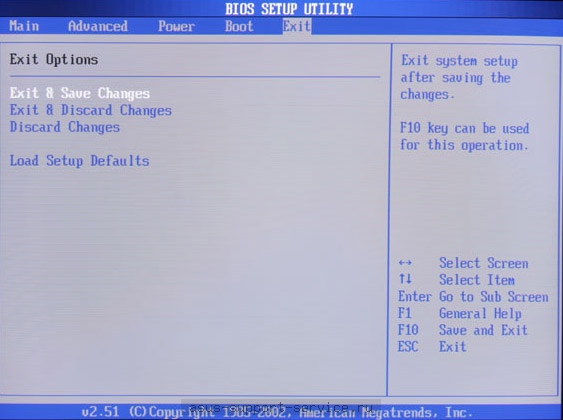
Folosind opțiunile BIOS așa cum este prevăzut, vă puteți facilita lucrul cu dispozitivul.
BIOS. Pentru o persoană neinițiată, această abreviere sună ca un blestem. Ce înseamnă de fapt? Dacă nu intrați în detaliile decodării și terminologiei, atunci BIOS-ul oferă o conexiune între sistem și hardware "1" ...
Atât de scurt și clar. Datorită acestui set de funcții și comenzi, procesorul, memoria RAM, tastatura și așa mai departe pot interacționa cu succes cu sistemul de operare și oferă împreună munca normala calculator. În consecință, dacă vreuna dintre cele speciale elemente importante laptopul (de exemplu, video) lipsește, BIOS-ul va afișa un mesaj corespunzător și va refuza să pornească sistemul.

Cum se configurează descărcarea datelor de pe o unitate flash USB pentru asus x550c.
Cum se configurează BIOS-ul pe un laptop ASUS
Deci, cum se configurează BIOS-ul pe un laptop ASUS? În primul rând, trebuie menționat că BIOS-ul este acum (în ultimii doi ani) împărțit în două tipuri - clasic (pentru mașini k56c, x502c, x550c, x551m și așa mai departe) și UEFI. Nu îl vom lua în considerare pe al doilea, deoarece totul este deja acolo în rusă, cu explicații și sfaturi încorporate etc. Deci, să ne ocupăm de clasicul BIOS, mai ales că acum este instalat pe 95 la sută din mașini.
Clip video: cum se instalează Windows 7 în loc de Windows 8 pe un laptop ASUS x550.
Să aruncăm o privire la toate filele separat. Deci, pornim computerul și ÎNAINTE de a începe să pornească sistem de operare, apăsați tasta F9. Dacă nu funcționează, încercați F2, F5, F8, F12 sau, ca ultimă soluție, ștergeți. De ce așa alegere mare? Plângeri la dezvoltatori - după cum doresc, ei numesc. Cele rele.
Principal. Ei bine, după cum sugerează și numele, aici puteți vizualiza și configura principalii parametri - ora, data, volumul memorie cu acces aleator, procesor și așa mai departe.
Avansat. Filă avansată. Setări și parametri ai magistralei de sistem, memorie, diverse dispozitive încorporate. Este mai bine să nu urci aici fără pregătire prealabilă.
Securitate. Securitate, control acces și așa mai departe. Chiar și aici cu pregătire prealabilă mai bine să nu rătăcim.
Comtube serviciu modern oferind, pe lângă serviciile de telefonie IP, multe alte servicii utile: Apel conferință, Fax virtual, SMS, Comanda de apel, E-mail, Hârtie poștă, mesagerie vocală, Calendar, Trimiteri, Număr virtual.Faceți clic pe apel
Afișați mai multe
Putere. Gestionare a energiei. Teoretic (teoretic!) Jucându-vă cu setările din această filă, puteți crește ușor durata de viață a bateriei laptopului. Întrebarea este: este posibil? Ne uităm la răspunsul la al doilea sau al treilea punct.
Boot. Eu nu. Deci chiar fila, care a fost vizitată de toți cei care cel puțin o dată au primit BIOS-ul pe cont propriu. Este aici, folosind funcția numită „ Dispozitiv de pornire Prioritate "(numele poate diferi în detalii, dar în general ceva de genul acesta) puteți seta ordinea de încărcare a dispozitivului - HDD, unitate externă, unitate flash. Adică, pentru a porni de pe un disc, pentru a porni de pe o unitate flash USB, pentru a instala Windows 7, trebuie să urcați aici.
Ieșire. Aici, în general, totul este, de asemenea, clar. Fie ieșim, renunțând la toate modificările, ceea ce este util pentru cei care nu au idee pe ce tocmai a făcut clic (în acest caz, selectăm Ieșire fără modificări), fie salvăm modificările și mergem la repornire pentru a le aplica (Salvare și Ieșire).
Instrucțiuni video: Cum să introduceți și să configurați BIOS-ul unui laptop ASUS K73 pentru a instala WINDOWS 7 sau 8 de pe o unitate flash USB sau un disc.
Dacă pe scurt despre BIOS UEFI ... Ei bine, în ciuda faptului că acest sistem a devenit larg răspândit abia în ultimii ani, a fost folosit pentru prima dată în îndepărtatul doi mii de ani. Care este avantajul ei? Cantitate mare setări, funcții și capabilități, interfață convenabilă și intuitivă. Defecte? În primul rând, majoritatea acestor setări nu sunt necesare nimănui și, în al doilea rând, pe laptopurile cu UEFI, în majoritatea cazurilor, puteți instala NUMAI Windows 8 sau 8.1.
Recenzie video: Asus X551MA. Firmware BIOS, instalare Windows 7 x64.
Cum să configurați BIOS-ul pe un laptop asus k56c, x502c, x551m, x550c pentru a porni de pe un disc, de pe o unitate flash USB pt. instalare windows 7, video
Aflați mai multe despre cum să configurați un laptop asus următoarele modele: x550c, x551m BIOS, instrucțiuni despre cum se instalează, restabiliți Windows 7. Mai multe informații despre cum să porniți de pe o unitate flash USB prin alimentare, resetare laptop bios producator asus x.



